Szybki dostęp to funkcja systemu Windows 10, która wyświetla listę często używanych folderów i najnowszych plików. Ponadto w sekcji Szybki dostęp w okienku nawigacji Eksploratora plików możesz przypiąć swoje ulubione foldery. W tym poście dowiesz się, jak dostosować ikonę Szybki dostęp z domyślnej ukośnej ikony niebieskiej gwiazdy do czegoś innego.
Chcesz żółtą ikonę gwiazdki zamiast ukośnej niebieskiej? Oto edycja rejestru, która to robi.
Dostosuj ikonę Szybki dostęp Windows 10
Ikonę szybkiego dostępu można zmodyfikować, edytując klucz rejestru „DefaultIcon” pod odpowiednim kluczem {GUID}, podobnie jak sposób dostosowywania ikony dla dowolnego innego folderu powłoki w systemie Windows. Wykonaj następujące kroki:
Uruchom Edytor rejestru i przejdź do następującego klucza:
HKEY_CURRENT_USER \ SOFTWARE \ Classes \ CLSID
Utwórz podklucz o nazwie {679f85cb-0220-4080-b29b-5540cc05aab6}
W {{679f85cb-0220-4080-b29b-5540cc05aab6} utwórz klucz o nazwie DefaultIcon
Po wybraniu klucza DefaultIcon kliknij dwukrotnie wartość (domyślną) w prawym okienku.
Wpisz ścieżkę pliku ikony niestandardowej (.ico), jeśli już ją utworzyłeś. Lub, aby zmienić ikonę szybkiego dostępu na żółtą gwiazdkę używaną przez „Ulubione”, tak jak w Windows 7 i 8, użyj ikony z imageres.dll
imageres.dll, -1024
![]()
Wyjdź z Edytora rejestru. Zamknij wszystkie okna folderów i ponownie otwórz, aby sprawdzić, czy ikona Szybki dostęp jest zaktualizowana. Jeśli nie, wyloguj się i zaloguj ponownie lub uruchom ponownie powłokę Eksploratora, aby zmiana zaczęła obowiązywać.
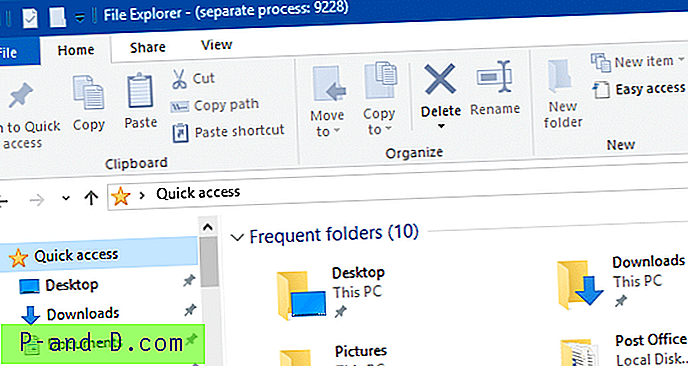
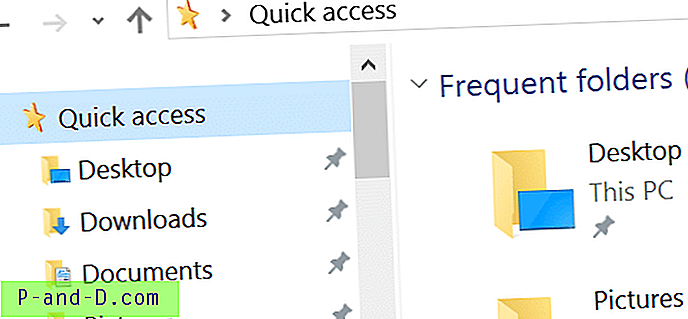
Żółta ikona gwiazdki może nie być najmodniejszą ze standardowych ikon w imageres.dll lub shell32.dll, ani nie reprezentuje dokładnie funkcji szybkiego dostępu. Ale post mógł służyć swojemu celowi - powiedzieć, jak zmodyfikować ikonę Szybki dostęp w rejestrze.





